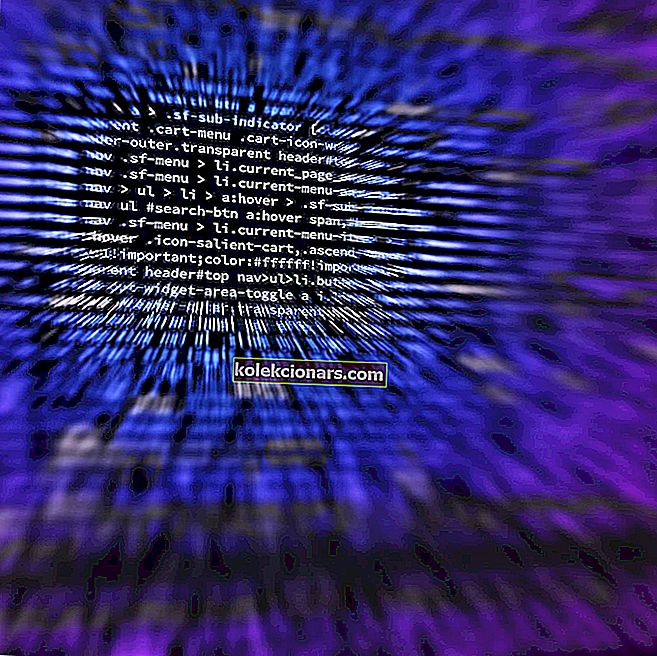5 løsninger for å løse problemer med LoL svart skjerm
- Oppdater GPU-driverne
- Rengjør datamaskinen
- Oppdater datamaskinen
- Deaktiver skjermskalering
- Bruk en Ethernet-tilkobling
Windows 10 ble presentert som et veldig spillvennlig operativsystem med mange nye, innovative alternativer og funksjoner for spillere. Men de første problemene med bestemte spill dukket allerede opp. Mange League of Legends-spillere i Windows 10 står nemlig overfor det merkelige problemet med svart skjerm. Men heldigvis er det enkelt å fikse.

Dette emnet ble ganske diskutert på League of Legends Reddit-siden, men spillerne klarte raskt å finne løsningen på dette problemet. Tilsynelatende fulgte utviklere fra Riot Games ikke alle kompatibilitetsaspekter av spillet med Windows 10, så du må utføre et par justeringer, men etter det skal alt fungere bra.
LØST: League of Legends viser en svart skjerm
Løsning 1: Oppdater GPU-driverne
Installere de nyeste videodriverne på datamaskinen din er like viktig som å oppdatere operativsystemet. Normalt, når du oppdaterer datamaskinen din, laster Windows 10 også ned de nyeste driverversjonene.
For å sikre at datamaskinen din faktisk har den nyeste driverversjonen, går du til GPU-produsentens nettsted og ser etter oppdateringer.
Hvis du ikke finner noen passende løsning for deg på GPU-produsentens nettsted, kan du prøve å oppdatere driverne med programvaren nedenfor.
Oppdater drivere automatisk
Nedlasting av drivere manuelt er en prosess som medfører risiko for å få feil driver installert, noe som kan føre til alvorlige feil.
Den tryggere og enkleste måten å oppdatere drivere på en Windows-datamaskin er ved å bruke et automatisk verktøy som DriverFix .
- Last ned DriverFix
- Start programmet
- Det er ingen installasjonsprosess på forhånd siden DriverFix er helt bærbar
- DriverFix vil fortsette å skanne PC-en for manglende ødelagte eller utdaterte drivere

- Velg hvilke drivere du vil oppdatere eller reparere

- Vent mens DriverFix tar for seg driverne dine
- Start PCen på nytt

Driverfix
Hold GPU-driverne oppdatert og aldri bekymre deg for irriterende svart skjermopplevelser under spill takket være DriverFix! Gratis prøveversjon Last ned herLøsning 2: Rengjør datamaskinen
Ved å starte PC-en ren, tvinger du den til å bruke bare det minste settet med drivere og programmer det trenger. På denne måten vil datamaskinen lede alle ressursene til å drive spillet. Her er trinnene du må følge:
- Gå til Start> skriv msconfig > trykk Enter
- Gå til Systemkonfigurasjon> kategorien Tjenester> Skjul alle Microsoft-tjenester> Deaktiver alle.

- Gå til kategorien Oppstart> Åpne oppgavebehandling.
- Velg hvert oppstartselement> klikk Deaktiver.

- Lukk Oppgavebehandling og start datamaskinen på nytt.
Løsning 3: Oppdater datamaskinen
Forsikre deg om at du kjører den nyeste Windows 10-versjonen på datamaskinen din. Microsoft la til en rekke veldig nyttige spilloptimaliseringsfunksjoner i de nyeste Windows 10 OS-versjonene. Mange spillere bekreftet at de siste oppdateringene forbedret spillopplevelsen ved å redusere forekomsten av tekniske problemer og forbedre FPS-hastigheten.
For å oppdatere enheten, gå til Innstillinger> Oppdater og sikkerhet> Windows Update> Se etter oppdateringer.

- RELATERT: Slik løser du League of Legends DirectX-feil
Løsning 4: Deaktiver skjermskalering
Her er hva du må gjøre for å bli kvitt svart skjerm når du starter League of Legends i Windows 10:
- Høyreklikk på League of Legends-bæreraketten
- Gå til Egenskaper , og deretter til Kompatibilitet
- Merk av for Deaktiver skjermskalering ved høye DPI-innstillinger
- Sjekk også R un som administrator
- Og fjern merket for kompatibilitetsmodus
Etter å ha utført denne mindre kompatibilitetsreparasjonen, bør du kunne spille League of Legends uten problemer. Jeg er sikker på at dette problemet bare er midlertidig, og at utviklingsteamet vil oppdage det og fjerne det. Men til oppdateringen kommer, kan du bruke denne løsningen.
- RELATERT: Hva skal jeg gjøre hvis League of Legends ikke oppdateres
Løsning 5: Bruk en Ethernet-tilkobling
Noen spillere bekreftet at bytte til en kabelforbindelse løste dette problemet. Faktisk er trådløse internettforbindelser mindre stabile enn Ethernet-tilkoblinger. Hvis Wi-Fi-signalet ditt ikke er kraftig nok, kan du oppleve mange spillproblemer, inkludert serverfeil og problemer med svart skjerm.
Hvis problemet fortsatt vedvarer, kan du sjekke feilsøkingsveiledningene som er oppført nedenfor. De fokuserer på måten å løse generelle problemer med svart skjerm på, men kanskje noen av disse metodene vil hjelpe deg med å bli kvitt LoL-problemet også.
- Windows 10 svart skjerm uten markør [FIX]
- Full løsning: Svart skjerm etter pålogging på Windows 10, 8.1, 7
- 3 enkle trinn for å fikse problemer med svart skjerm i Windows 8.1, 10
Siden vi snakker om spill, fortell oss spillopplevelsen din i Windows 10 så langt? Brukte du noen av de nye funksjonene for å forbedre spillet ditt? Fungerer alt bra? Fortell oss inntrykkene dine om spill i Windows 10 i kommentarene.
Hvis du har andre problemer med Windows 10, kan du se etter løsningen i Windows 10 Fix-delen.
Redaktørens merknad: Dette innlegget ble opprinnelig publisert i august 2015 og har siden blitt oppdatert for friskhet og nøyaktighet.